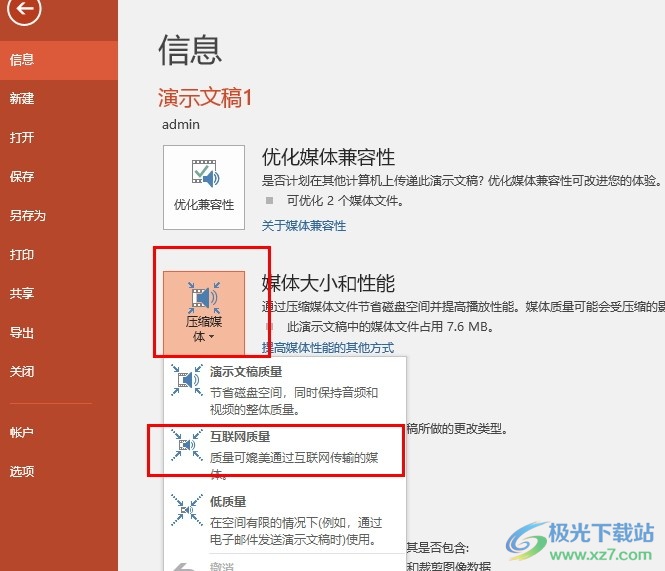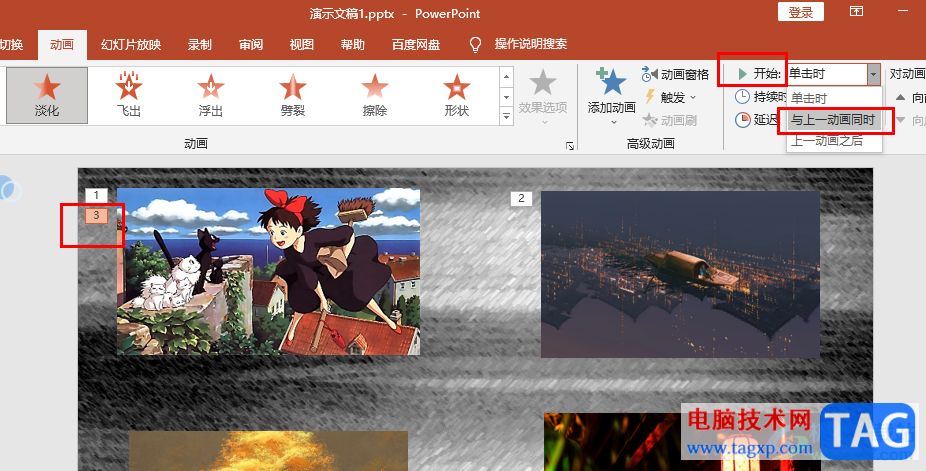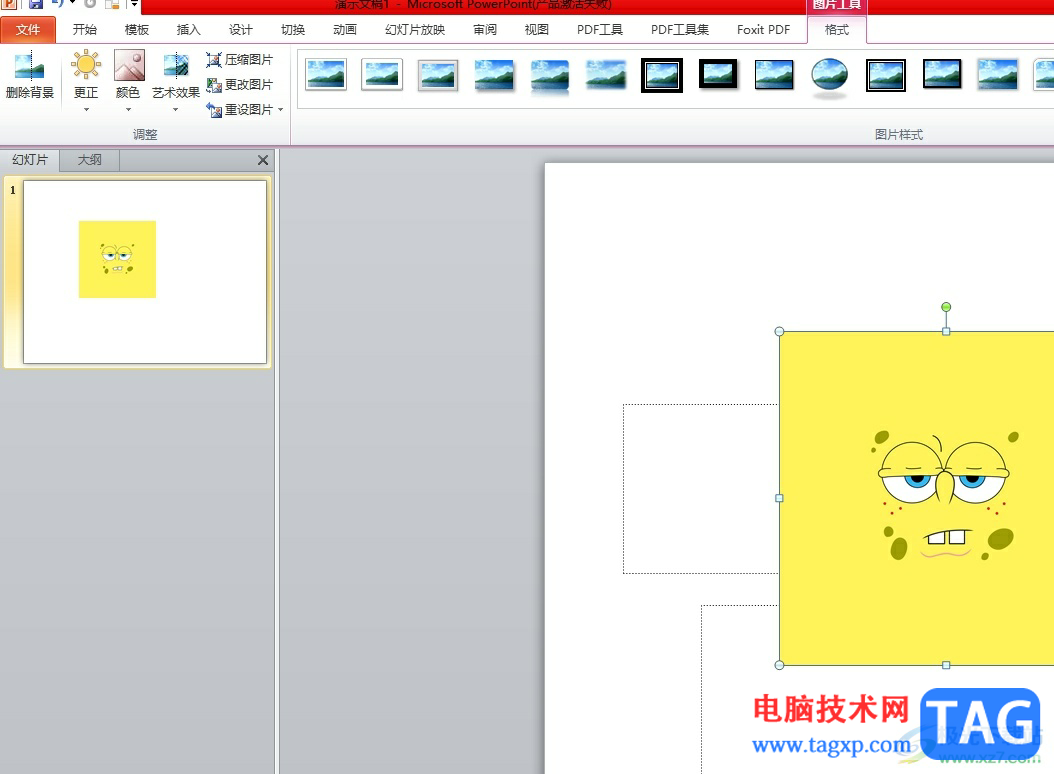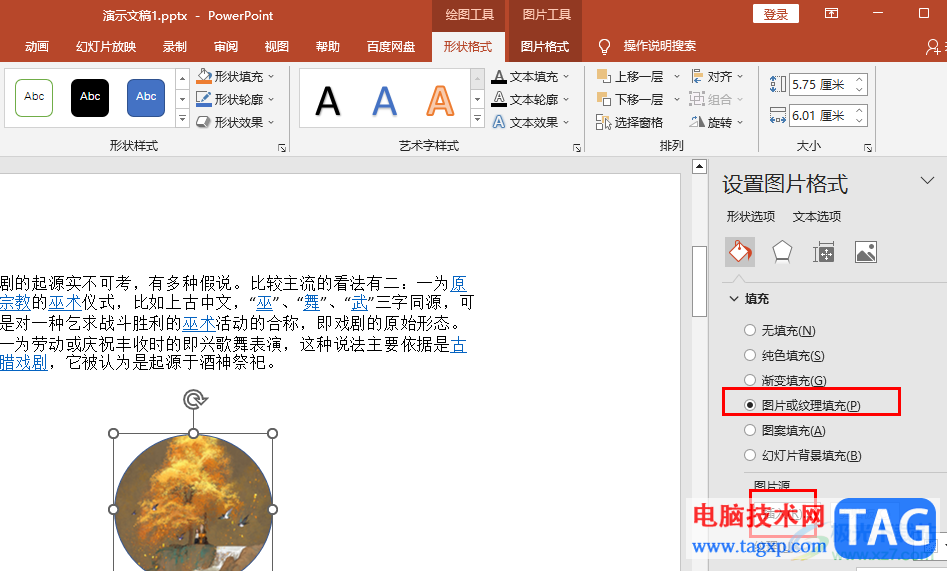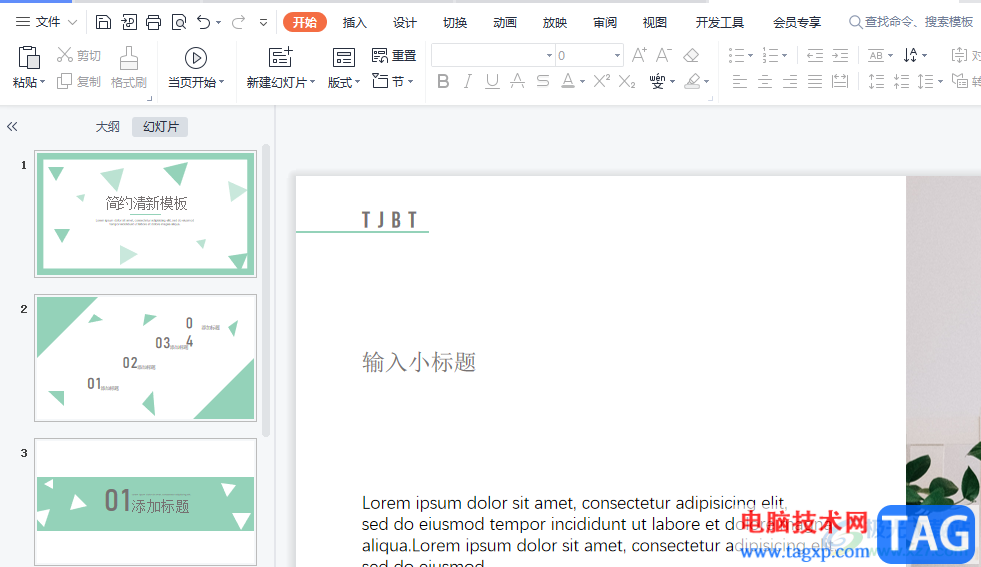PPT演示文稿以互联网质量压缩媒体的方法
很多小伙伴之所以喜欢使用PPT程序来对演示文稿进行编辑,就是因为在PPT程序中,我们不仅可以对演示文稿中的内容进行编辑,还可以对演示文稿中的媒体文件进行压缩设置。有的小伙伴想要以互联网质量来压缩幻灯片中的媒体,但又不知道该在哪里进行设置。其实我们只需要点击打开PPT中的“文件”选项,然后在信息页面中找到“压缩媒体”选项,点击打开该选项,最后在下拉列表中点击选择“互联网质量”选项即可。有的小伙伴可能不清楚具体的操作方法,接下来小编就来和大家分享一下PPT演示文稿以互联网质量压缩媒体的方法。
PPT一个动画出现另一个消失的方法
PPT是很多小伙伴都在使用的一款演示文稿编辑程序,在这款程序中我们可以使用PPT中的工具对演示文稿进行各种编辑,可以在幻灯片中添加图片、形状、文字、图表等各种内容。在使用PPT编辑演示文稿的过程中,有的小伙伴想要给幻灯片中的内容设置一个动画出现,另一个动画消失的效果,这时我们只需要先给两个内容设置好入场动画,然后点击第一个内容,给其设置退出动画,最后点击退出动画并将该动画的“开始”设置为“与上一动画同时”即可。有的小伙伴可能不清楚具体的操作方法,接下来小编就来和大家分享一下PPT一个动画出现另一个消失的方法。
ppt设置出滚动图片的效果教程
ppt是一款专业的演示文稿制作软件,为用户带来了许多的便利和好处,其中强大且专业的功能能够帮助用户简单轻松的制作出演示文稿,以此来进一步提升用户的编辑效率,所以ppt软件受到了不少用户的喜欢,当用户在ppt软件中编辑演示文稿时,可以根据自己的需求来为其中的内容对象添加动画效果,这样能够将演示文稿生动的展示出来,最近小编看到有用户问到ppt怎么设置出滚动图片的效果,这个问题其实是很好解决想,用户直接在动画素材中选择强调板块中的陀螺旋选项即可解决问题,那么接下来就让小编来向大家分享一下ppt设置出滚动图片效果的方法教程吧,希望用户能够从中获取到有用的经验。
PPT插入圆形图片的方法
很多小伙伴在日常工作与生活种都离不开演示文稿,演示文稿能够帮助我们更好的展示演讲内容,在对演示文稿进行编辑时,我们有很多选择,但很多小伙伴还是习惯使用PPT程序。在PPT程序中,当我们想要在幻灯片中插入圆形图片时,我们只需要先在幻灯片中插入一个圆形,然后右键单击圆形并选择设置形状格式选项,接着在设置形状格式的窗格中,我们将填充样式改为“图片或纹理填充”,最后上传准备好的图片即可。有的小伙伴可能不清楚具体的操作方法,接下来小编就来和大家分享一下PPT插入圆形图片的方法。
WPS ppt演示文稿设置网格线的方法
在wps中常用的文件除了excel表格和word文档以外,还有PPT演示文稿,PPT演示文稿可以将平时需要上台演讲的内容进行完美的制作出来,还可以添加一些切换动画和添加动画效果等,还能在页面上自定义的添加自己需要的视频或者音频,而有些时候你还可能在幻灯片上进行图形的设计,如果你需要设计的图形要进行对齐操作,那么就可以通过将网格线功能打开来操作,通过在网格线上进行图形的设置是很方便的,下方是关于如何使用WPS PPT设置网格线的具体操作方法,如果你需要的情况下可以看看方法教程,希望对大家有所帮助。
wps为ppt添加密码的教程
wps软件中的功能是很强大的,不仅可以让用户编辑各种各样的文件,还可以帮助用户简单的完成编辑任务,提升自己的编辑效率,因此wps软件成为了用户必备的办公软件,当用户在wps软件中编辑演示文稿时,可以利用其中强大的功能将枯燥的文字变得生动有趣起来,制作出令人满意的演示文稿,针对部分重要的演示文稿,用户可以为其设置上密码来保护,利用软件中的文档加密功能,依次为打开权限和编辑权限设置密码,随后按下应用按钮即可设置成功,用户再次打开演示文稿时,就需要输入打开的密码和编辑的密码,那么接下来就让小编来向大家介绍一下wps为ppt添加密码的方法步骤吧,希望用户能够喜欢。